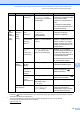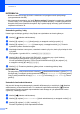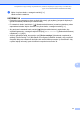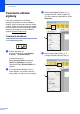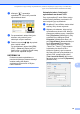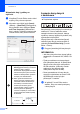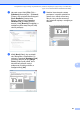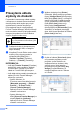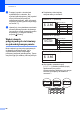User's Guide (TD-2020A/2125N(WB)/2135N(WB))
Table Of Contents
- PODRĘCZNIK UŻYTKOWNIKA TD-2020A/TD-2125N/TD-2135N/TD-2125NWB/TD-2135NWB
- Wprowadzenie
- Spis Treści
- 1 Wprowadzenie
- 2 Drukowanie
- Panel sterowania
- Instalowanie rolki nośnika i wkładanie papieru harmonijkowego
- Drukowanie danych konfiguracji drukarki
- Podłączanie drukarki do komputera
- Połączenie przy użyciu kabla USB
- Połączenie przez przewodową sieć LAN (tylko TD-2125N/2135N/2125NWB/2135NWB)
- Połączenie bezprzewodowe LAN
- Połączenie z Wireless Direct (bez korzystania z routera Wi-Fi lub punktu dostępowego)
- Jednoczesne korzystanie z trybu Infrastruktura oraz Wireless Direct
- Korzystanie z funkcji WPS Wi-Fi Protected Setup™
- Podłączanie drukarki do komputera za pomocą funkcji Bluetooth
- Drukowanie
- Opcje sterownika drukarki
- 3 Narzędzie do konfiguracji ustawień drukarki
- 4 Inne funkcje
- 5 Konserwacja drukarki
- 6 Wskaźniki diodowe LED
- 7 Rozwiązywanie problemów
- 8 Specyfikacje
- 9 Korzystanie z przejściówki interfejsu szeregowego RJ25 na DB9M (opcjonalna: PA-SCA-001)
- 10 Korzystanie z opcjonalnego wyświetlacza z panelem dotykowym (opcjonalny: PA-TDU-001) (tylko TD-2125N/ 2135N/2125NWB/2135NWB)
- Opis ogólny
- LCD
- Panel dotykowy
- Drukowanie przy użyciu wyświetlacza z panelem dotykowym
- Ustawienia wyświetlacza z panelem dotykowym
- Tworzenie układu etykiety
- Przesyłanie układu etykiety do drukarki
- Drukowanie etykiety
- Układy etykiet w drukarce (sprawdzanie, usuwanie i historia)
- Wymiana baterii godziny/daty
- Często zadawane pytania
- Specyfikacja produktu
- 11 Korzystanie z odklejarki etykiet (opcjonalna: PA-LP-001) (tylko TD-2125N/2135N/2125NWB/2135NWB)
Korzystanie z opcjonalnego wyświetlacza z panelem dotykowym (opcjonalny: PA-TDU-001)
(tylko TD-2125N/2135N/2125NWB/2135NWB)
79
10
e Kliknięcie spowoduje
wyświetlenie kursora, który umożliwi
wprowadzenie tekstu.
f Po wprowadzeniu tekstu kliknij pole
tekstowe, aby umieścić je we
właściwym miejscu szablonu.
g Powtórz czynności e i f, aby wpisać
tekst i wybrać układ.
Po wprowadzeniu tekstu kliknij [File]
(Plik) — [Save as] (Zapisz jako) na
pasku menu, a następnie określ nazwę
pliku w celu zapisania danych.
INFORMACJA
Podczas używania wyświetlacza z
panelem dotykowym pierwsze dziesięć
znaków nazwy pliku będzie
wyświetlanych na ekranie LCD jako
nazwa szablonu.
Ustawianie tekstu i kolejności
wyświetlania na ekranie LCD
10
Przy użyciu aplikacji P-touch Editor można
ustawić tekst wyświetlany na ekranie LCD
oraz kolejność jego wyświetlania.
a W aplikacji P-touch Editor otwórz układ
etykiety, który chcesz edytować.
b Wybierz pole tekstowe, które ma być
wyświetlone na ekranie LCD, kliknij je
prawym przyciskiem myszy, a następnie
kliknij [Properties] (Właściwości), aby
wyświetlić okno dialogowe [Text
Properties] (Właściwości tekstu). W
polu [Object Name] (Nazwa obiektu) na
karcie [Expanded] (Rozszerzone),
ustaw żądany numer (np. „Tekst1”,
„Tekst2” lub „Tekst3”). Tekst zostanie
wyświetlony na ekranie LCD w
kolejności zgodnej z tymi numerami.
Aby dany tekst nie był wyświetlany na
ekranie LCD, zaznacz pole wyboru
[Text Cannot Be Edited] (Nie można
edytować tekstu) na karcie [Expanded]
(Rozszerzone).